ワークスペース
This post is also available in:
![]()
![]()
![]()
![]()
![]()
![]()
![]()
![]()
![]()
ワークスペースを使用すると、仕事、研究、ショッピング、学校などのさまざまなトピックに関連するページのタブを同じウィンドウにすばやくグループ化できます。 ワークスペースの切り替えは、メニューボタンまたはショートカットで簡単に行うことができます。
ワークスペースの追加
新しいワークスペースを追加するには:
 タブバーの左側にあるワークスペースボタン(縦型タブバーの場合はリストの上部)をクリック
タブバーの左側にあるワークスペースボタン(縦型タブバーの場合はリストの上部)をクリック- [
 新しいワークスペース] をクリック
新しいワークスペース] をクリック - 空のワークスペースを作成するか、現在のウィンドウで開いているタブを新しいワークスペースに移動するかを選択
- 名前を入力し、新しいワークスペースのアイコンを選択
- [作成] をクリックするか、Enter キーを押す
ワークスペースが作成され、リストに表示されます。 通常のタブに戻るには、リストの最初の項目(この場合は [スタートページ])をクリックします。
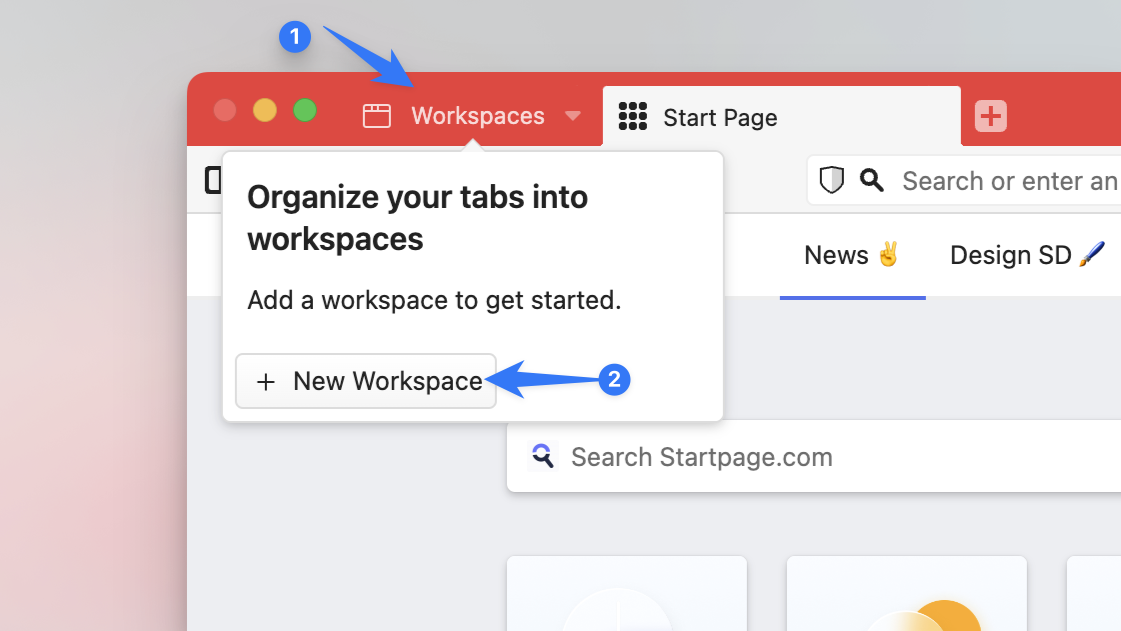
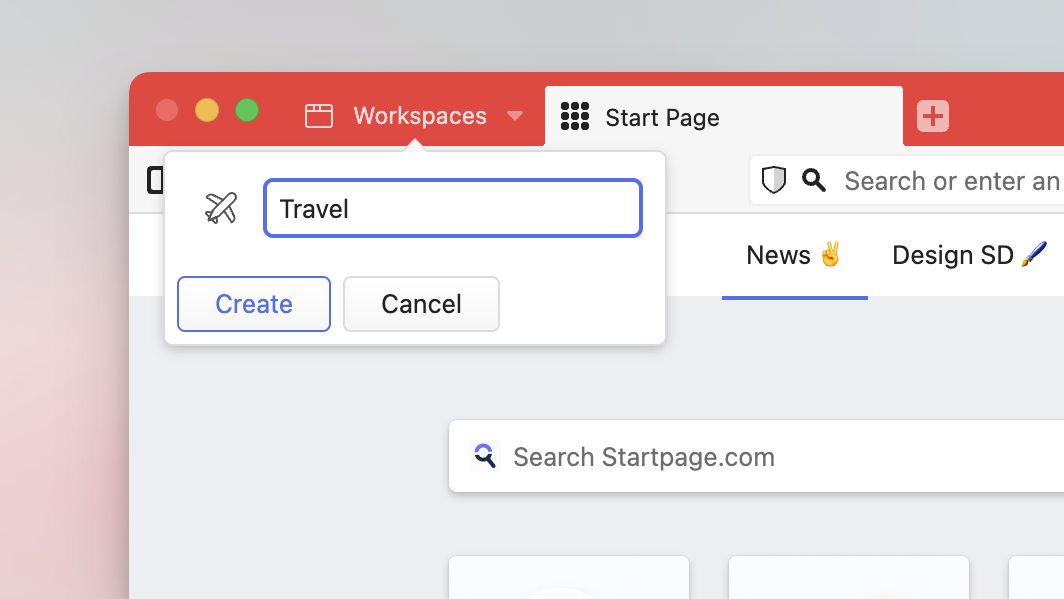
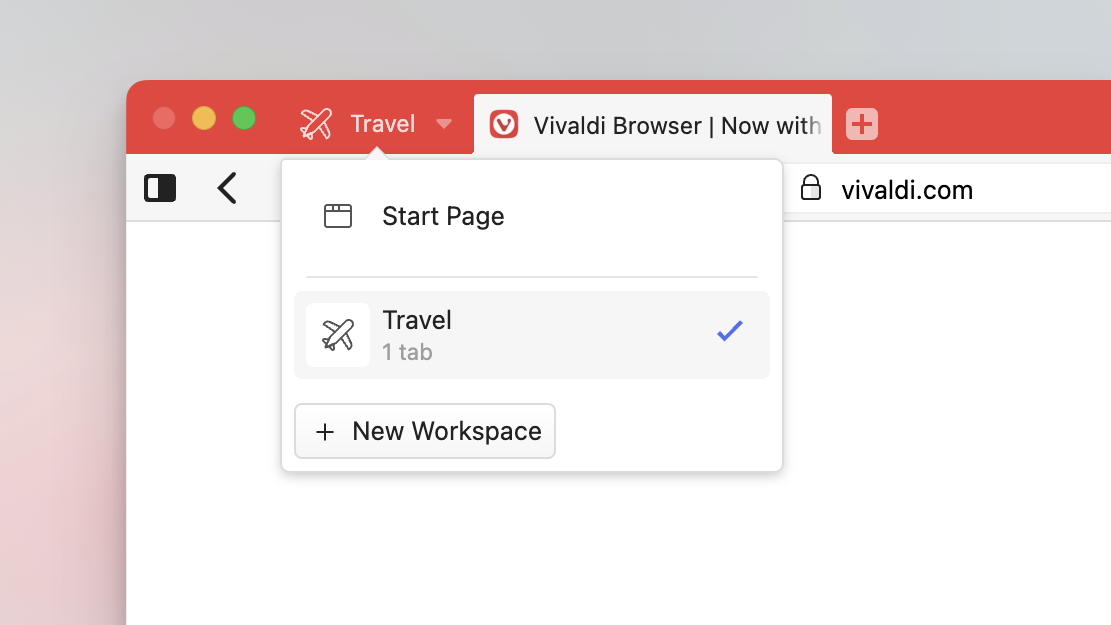
または、次のいずれかの方法でワークスペースを作成できます。
- クイックコマンドで「新しいワークスペース」と入力
- ワークスペース作成のアクションをキーボードショートカットまたはマウスジェスチャーを作成
ワークスペースの切り替え
別のワークスペースに切り替えるには、いくつかの方法があります。 お好みのものを選択してください。
- [ワークスペース] メニューを開き、開くワークスペースを選択
- クイックコマンドにワークスペースの名前、「次のワークスペース」、「前のワークスペース」、または「このウィンドウ」と入力
- キーボードショートカットを使用
(ワークスペースの順序がわかっている場合は、Ctrl + Shift / ⌘ ⇧ とワークスペースの番号(Ctrl + Shift + 3 など) を使用 [次のワークスペース] と [前のワークスペース] のショートカットを作成することもできます。) - ワークスペースを切り替えるためのマウスジェスチャーを作成
- ウィンドウパネルで、開きたいワークスペース内のタブを(ダブルクリック)クリック
- Vivaldi メインメニュー > ウィンドウ > その他のワークスペースとタブで、開きたいワークスペース内の
 タブを選択
タブを選択
ワークスペースとウィンドウ
ワークスペースは、一度に1つのブラウザウィンドウで開くことができます。 別のウィンドウで開いているワークスペースに切り替えると、現在のウィンドウでワークスペースを開くのではなく、選択したワークスペースが既に開いているウィンドウにフォーカスが移動します。
ワークスペースの編集
ワークスペースの名前を変更するには:
- ワークスペースメニューを開く
- 編集したいものを右クリック
- [ワークスペース名の変更] を選択
- ワークスペースに新しいタイトルを付ける
- Enter
または、ウィンドウパネルでワークスペース名を2回クリックするか、ワークスペース名を右クリックしてコンテキストメニューの[名前の変更]からでも名前の変更が可能です。
ワークスペースのアイコンを更新するには:
- ワークスペースメニューを開く
- アイコンをクリック
- 新しいものを選択または入力
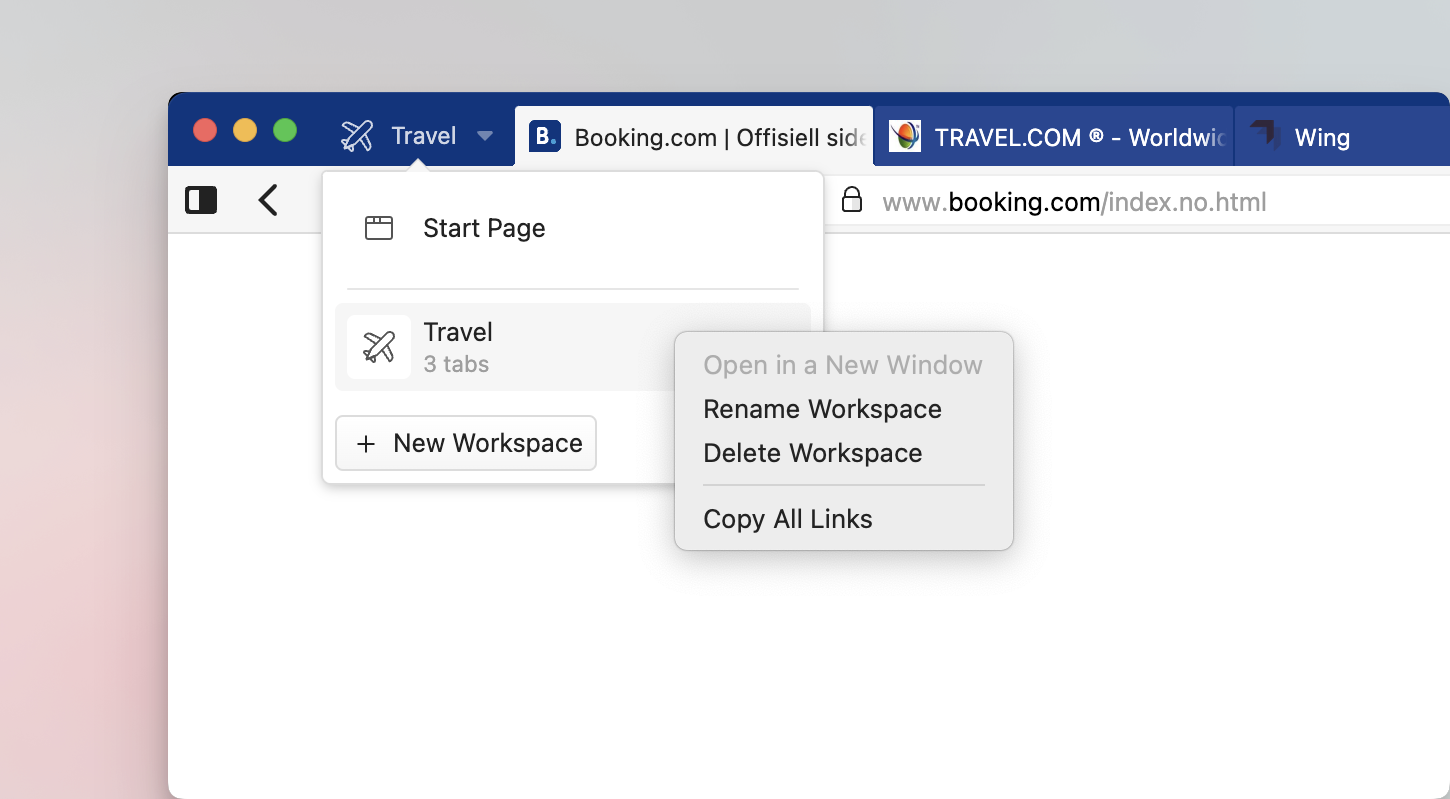
ワークスペースのタブの管理
ワークスペース内では、通常のウィンドウと同じようにタブを開いたり閉じたりできます。 タブスタック、タブタイリングの使用ももちろん可能です。
ワークスペース間でのタブの移動
オプション1 – ウィンドウパネル
- ウィンドウパネルを開く
- 移行元と移行先のワークスペースフォルダーを展開する
- あるワークスペースから別のワークスペースにタブをドラッグ。
(Shift キーまたは Ctrl / ⌘ キーで複数のタブを選択すると、一度に多くのタブを移動できます。 )
オプション2 – タブバーのコンテキスト メニュー
- 移動するタブを右クリック
(Shift キーまたは Ctrl / ⌘ キーで複数のタブを選択すると、一度に多くのタブを移動できます。 ) - コンテキストメニューで、[タブの移動] / [# タブの移動] > ワークスペース > ワークスペース名を選択
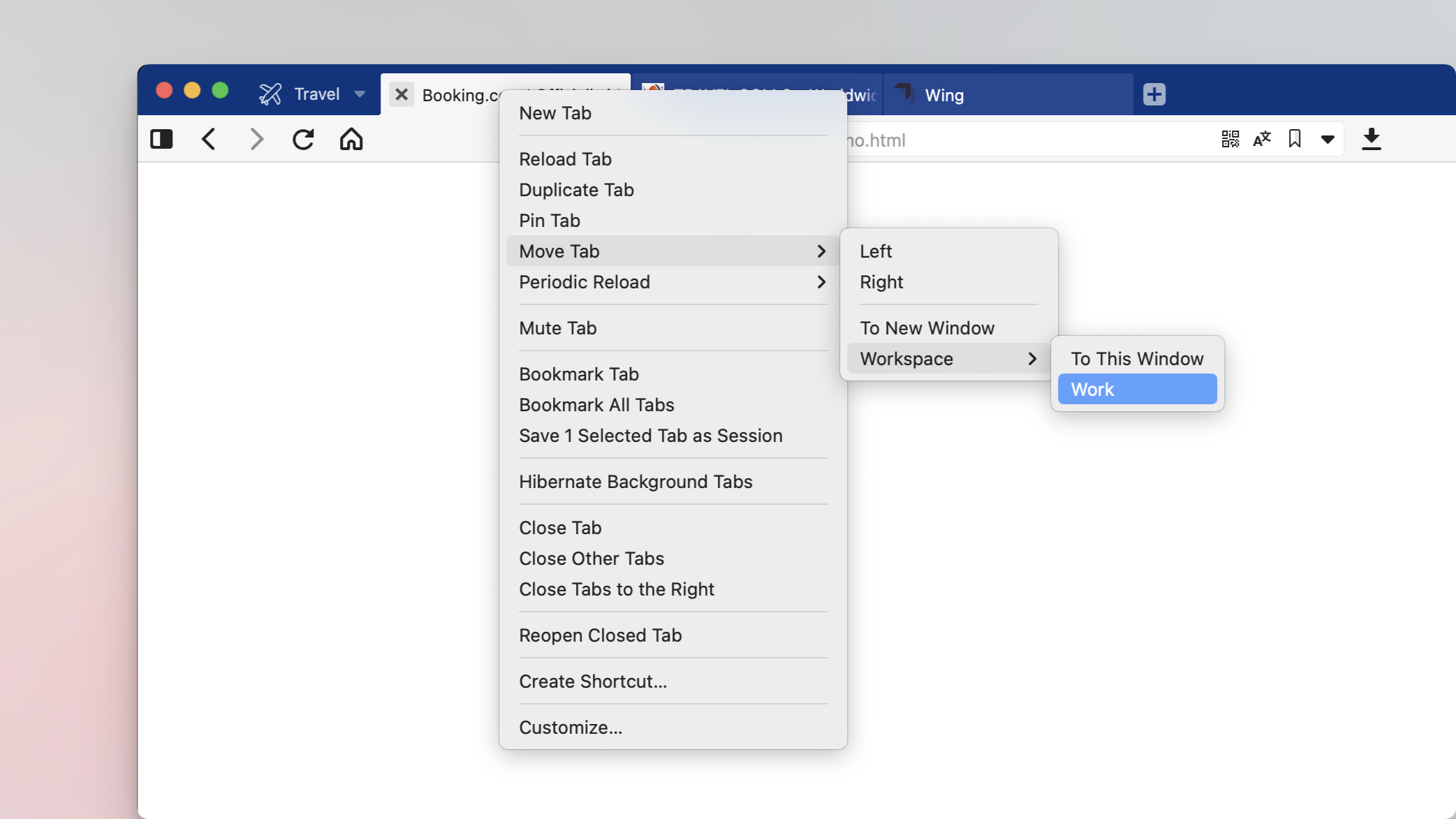
ワークスペースの休止
タブをワークスペースに分割すると、数百とは言わないまでも数十のタブを簡単に累積できるので、それほど多くのタブが開いていないような錯覚を覚えることがあるでしょう。大量のタブを開いていると必然的にメモリの消費が増大し、ブラウザの操作に支障を来たす場合があります。メモリ使用量を減らすには、使用していないタブを休止状態にしておくことが有効です。
ワークスペースを休止するには:
- ワークスペースメニューを開く
- 休止状態にしたいワークスペースを右クリック
- [ワークスペースを休止状態にする] を選択
ワークスペースの削除
ワークスペースを削除するには:
- ワークスペースメニューを開く
- 削除したいワークスペースを右クリック
- [ワークスペースの削除] を選択
ワークスペースを削除すると同時に、ワークスペース内のすべてのタブも閉じます。タブを保持するには、ワークスペースを削除する前にタブを移動してください。誤ってタブを閉じてしまった場合は、[最近閉じたタブ] で![]() 見つけることができます。
見つけることができます。
ワークスペースのオプション
ワークスペース名を非表示にする
ワークスペースごとに一意のアイコンを設定すると、ワークスペースを簡単に区別できるため、ワークスペースのタイトルを非表示にして、タブのスペースを増やすことができます。
ワークスペース名を非表示にするには:
- ワークスペースメニューボタンを右クリック
- [ワークスペース名の表示] をクリック
ワークスペースの非表示メニュー
タブバーからワークスペースメニューを非表示にするには、次のいずれかを実行します:
- タブバーのワークスペースを右クリック > [タブバーにワークスペースを表示] を選択
- 設定 > タブ > タブの表示 > タブバー に移動 > [タブバーにワークスペースを表示] のチェックを外す
ワークスペースメニューの移動
ワークスペースのアイコンを別の場所に移動したい場合は:
- Vivaldi メイン
 メニュー > ツールバーエディター へと進み、ツールバーをカスタマイズ
メニュー > ツールバーエディター へと進み、ツールバーをカスタマイズ - [ナビゲーションツールバー] セクションで、[ワークスペース]
 を見つける
を見つける - アイコンをツールバー内の希望の場所にドラッグ & ドロップ
ワークスペースの無効化
ワークスペースを無効または再度有効にするには:
- 設定 > タブ > タブ機能 に移動
- [ワークスペースを有効にする] のボックスのチェックを外す